编写方程式或公式

-
选择“ 插入 > 公式 ”或按 Alt + =。
-
选择所需的公式。
-
有关更多结构和转换选项,请参阅功能区。
若要从头键入公式,请在键盘上按 Alt +=。
或者
插入 > 公式 > 插入新公式。
使用手指、触笔或鼠标来编写公式。
有关更多结构和转换选项,请参阅功能区。
向公式库添加公式
-
选择要添加的公式。
-
选择向下箭头,然后选择“另存为新公式...”。
-
在“新建构建基块”对话框中键入公式名称。
-
从库列表中选择“公式”。
-
选择“确定”。
若要更改或编辑先前编写的公式,
-
选择公式以查看功能区中的“公式工具”。
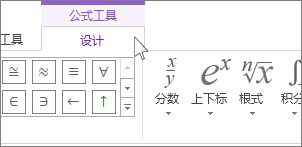
注意: 如果你未看到“公式工具”,则该公式可能是在旧版 Word 中创建的。 如果是这样,请参阅更改在早期版本的 Word 中编写的公式。
-
选择“设计”以查看用于将各种元素添加到公式的工具。 你可以在公式中添加或更改以下元素。
-
在“符号”组中,你可以找到与数学相关的符号。 若要查看所有符号,请单击“更多”按钮。

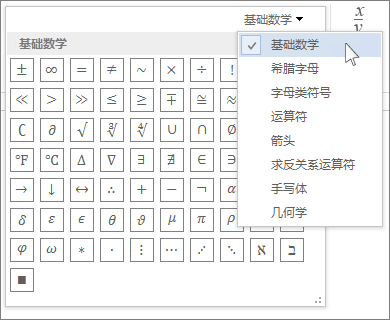
-
“结构”组提供可以插入的结构。 只需选择结构以将其插入,然后用自己的值替换占位符(小虚线框)。
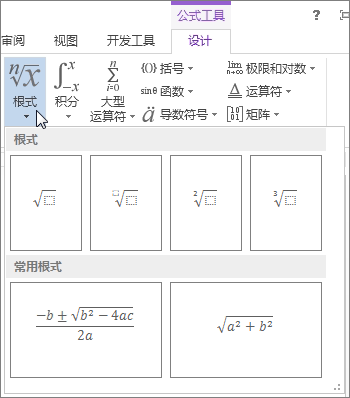
-
“专业型”选项以优化显示的专业格式显示公式。 “线性”选项将公式显示为源文本,如果需要,可用于对公式进行更改。 线性选项将以 UnicodeMath 格式或 LaTeX 格式显示公式,可以在转换区块中进行设置。
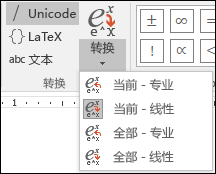
-
如果已选择数学区域或光标位于公式中,则可以将文档中的所有公式转换为专业型格式或线性格式,或仅转换为单个公式。
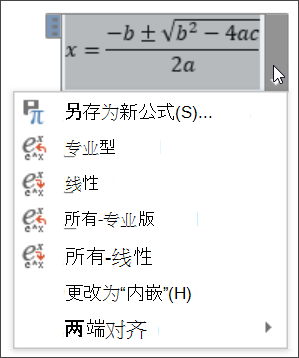
-
在支持触控和触笔的设备上,你可以使用触笔或手指编写公式。 若要使用墨迹编写公式,
-
选择“绘制”>“将墨迹转换为数学公式”,然后单击内置库底部的“墨迹公式”。
-
使用触笔或手指手写数学公式。 如果你使用的不是触控设备,可以使用鼠标写出公式。 你可以选择公式的某些部分,并在运行时对其进行编辑,然后使用预览框确保 Word 正确解释你的手写内容。
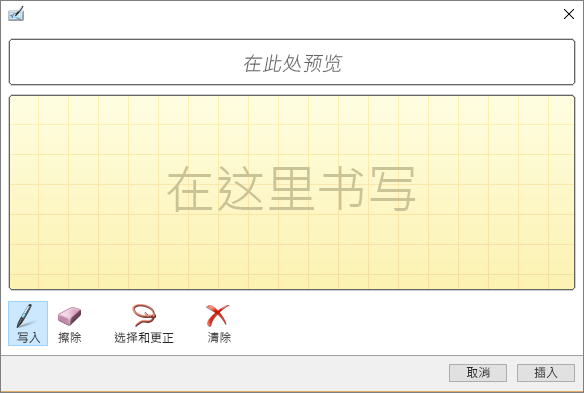
-
如果你感到满意,请单击“插入”以将墨迹公式转换为文档中的公式。







